テンプレートで始める。
テンプレートを使うと簡単に書類を作成できます。テンプレートのフォント、色、レイアウトは目的に合わせてデザインされており、自分の好きなようにカスタマイズすることもできます。レポート、ニュースレター、ポスター、ブックなど、作成する書類に最適なテンプレートを選択してください。

テンプレートを使うと簡単に書類を作成できます。テンプレートのフォント、色、レイアウトは目的に合わせてデザインされており、自分の好きなようにカスタマイズすることもできます。レポート、ニュースレター、ポスター、ブックなど、作成する書類に最適なテンプレートを選択してください。
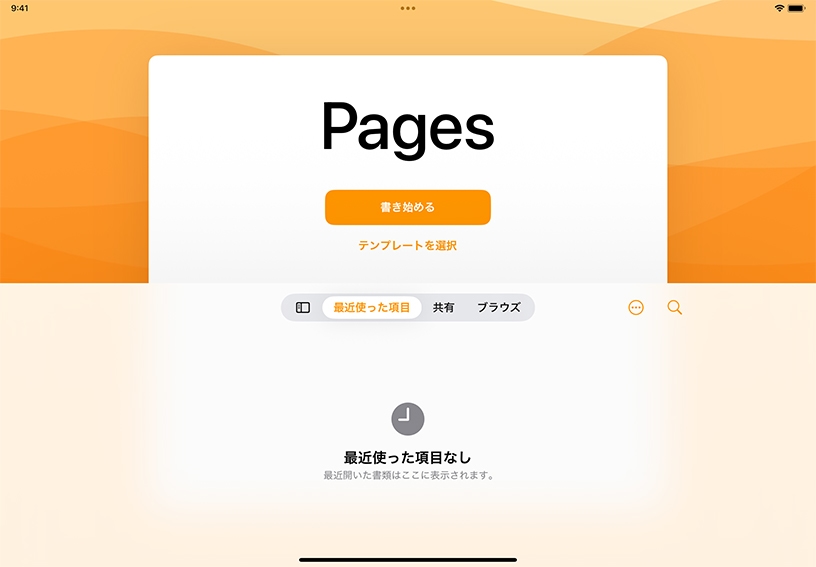
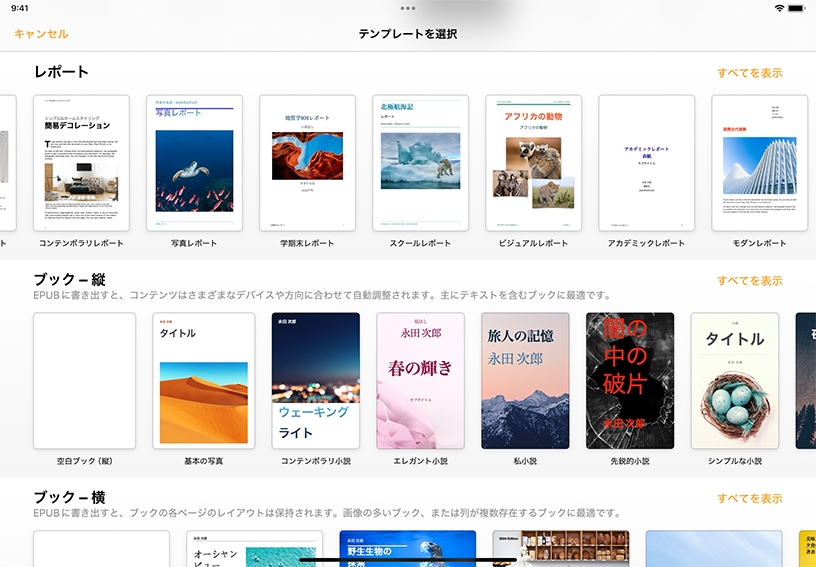
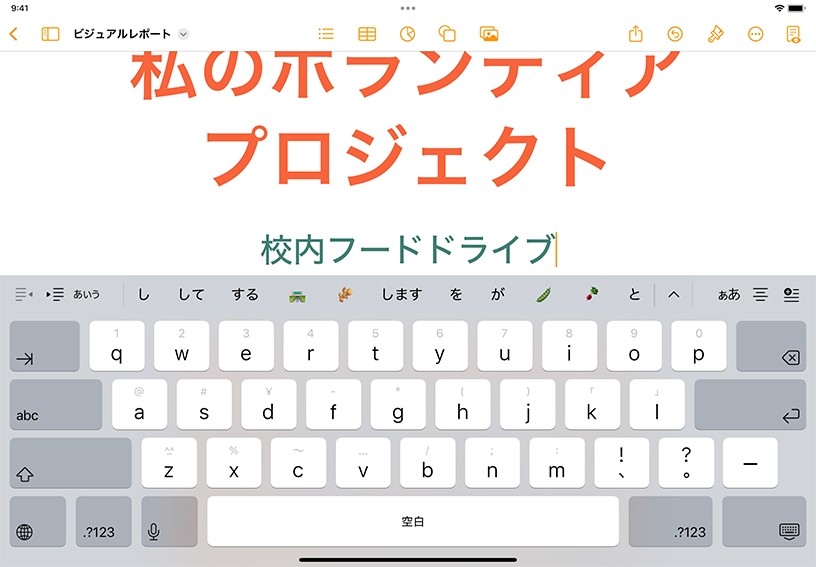
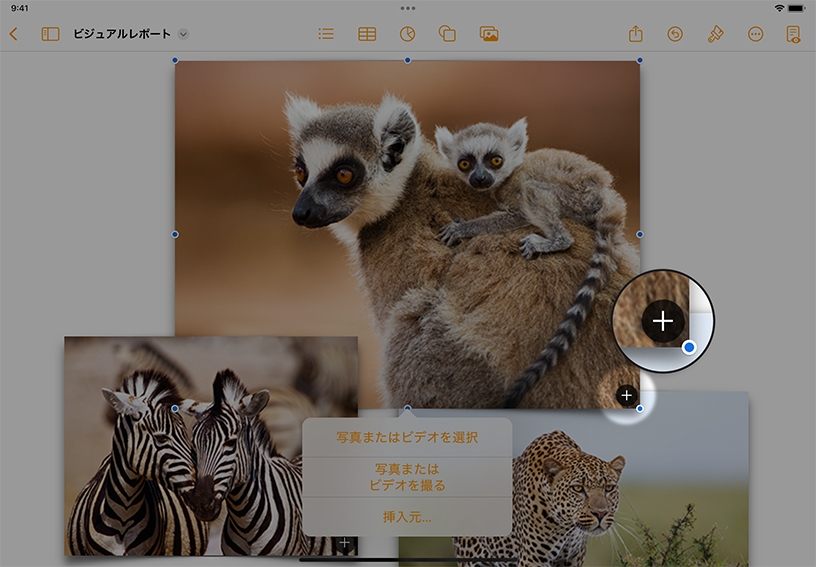
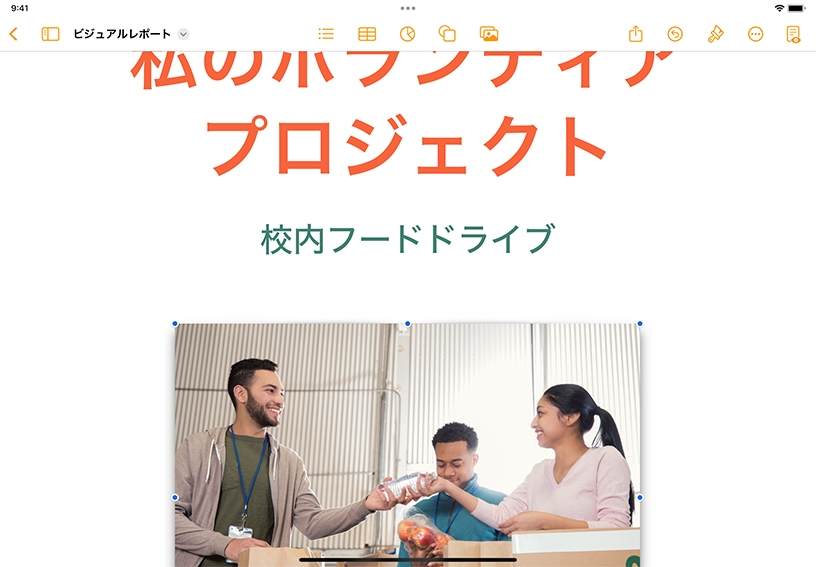
書類マネージャで、画面上部の「テンプレートを選択」をタップし、テンプレートセレクタを開きます。
テンプレートを選択しましょう。画面をスクロールするか、画面の上部にあるカテゴリをタップして、使用するテンプレートを探します。ここでは、「レポート」のテンプレートを選択してみましょう。
サンプルテキストを書き換えてみましょう。サンプルテキストをタップしてから、自分の好きな言葉を入力してください。入力が終わったら、キーボード非表示ボタン![]() をタップしてキーボードを閉じます。
をタップしてキーボードを閉じます。
サンプル画像を置き換えてみましょう。サンプル画像の右下にあるメディアプレースホルダボタン![]() >「写真またはビデオを選択」の順にタップし、自分のライブラリから写真を選択してください。
>「写真またはビデオを選択」の順にタップし、自分のライブラリから写真を選択してください。
書類を閉じて書類マネージャに戻るには、左上にある戻るボタン![]() をタップします。
をタップします。
クラスで現在取り組んでいる行事や、これから開催される行事をお知らせするニュースレターを作成してみましょう。ニュースレターのテンプレートを選択して、テンプレートのタイトルと写真を、自分のものと置き換えてみてください。
保護者や地域の活動に取り組んでいる人に手紙や案内を送ってみましょう。相手に応じてデザインや内容を変えるとよいでしょう。レター用のテンプレートを選択して、自分の連絡先を追加し、メッセージを入力してみてください。
Pagesの書類に変更を加えたあと、数週間あるいは数か月経ってから元のバージョンに戻さなければいけなくなったとしても、問題はありません。「復元」コマンドを使って、これまでの編集内容を過去にさかのぼって確認し、好きなバージョンを復元できます。
以前のバージョンの書類を復元する方法について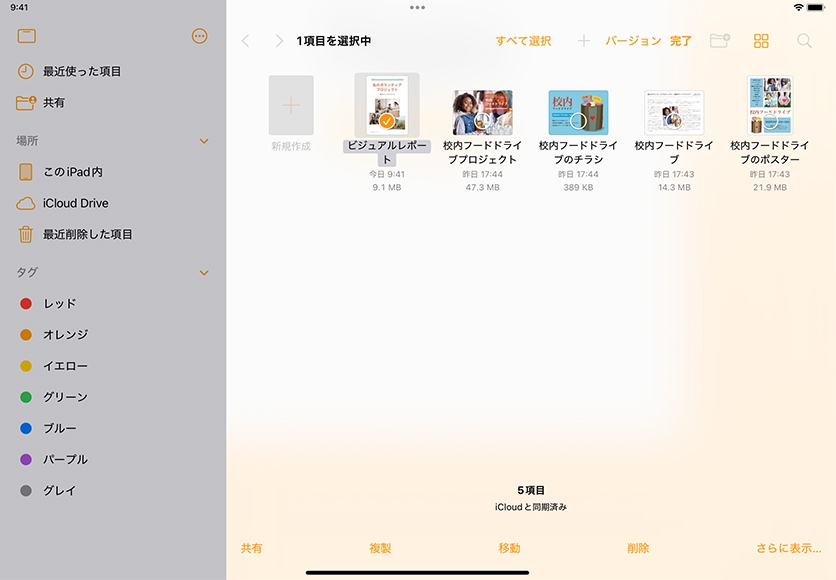
Apple Education Communityのこのページへのリンクがクリップボードにコピーされました。